遠程桌面連接命令,教您怎樣設置遠程桌面連接
導讀:電腦故障電腦故障 當前位置:首頁 > 維修知識 > 遠程桌面連接命令,教您怎樣設置遠程桌面連接遠程桌面命令主要用于登陸遠程服務器,有時候我們在使用電腦的時候,想使用命令來進行遠電腦技術網360電腦維修上門。

遠程桌面命令主要用于登陸遠程服務器,有時網seo優化趨勢候我們在使用電腦的時候,想使用命令來進行遠程連接,對于一些初識網絡的朋友來說,可能對遠程桌面命令并不了解。怎么連接呢,下面,小編給大家介紹設置遠程桌面連接的操作步驟了。
有用戶問什么遠程桌面連接?它是指當離開電腦時使用另一能電腦控制本電腦,對被控制電腦進行操作。遠程桌面連接是Windows系統的一大利器,只要記住了某臺電遠程桌面連接的端口,無論在何時何地,都可以實現連接,下面,小編給大家講解設置遠程桌面連接的操作了。
怎樣設置遠程桌面連接
在電腦A上點擊【開始】—【控制面板】,找到【用戶帳戶】,點擊進入后為當前用戶賬戶創建密碼,輸入密碼后點擊創建密碼即可。

遠程桌面連接電腦圖解1
在電腦A桌面上找到【我的電腦】圖標,在【我的電腦】圖標上鼠標右鍵,選擇【屬性】,點擊上面的【遠程設置】,這時會彈出【系統屬性】窗口,我們找到最后一個名叫【遠程】的選項卡,

遠程桌面連接電腦圖解2
點擊選中遠程桌面中的允許運行任意版本遠程桌面的計算機連接。
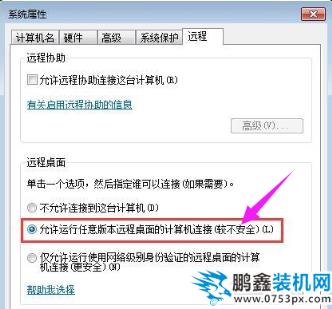
遠程命令電腦圖解3
對進行遠程控制的B電腦進行設置:
按win+R鍵打開運行,輸入“mstsc”,點擊確定
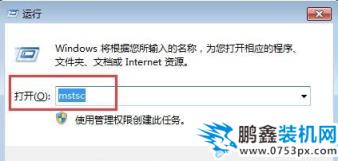
遠程連接電腦圖解4
打開遠程桌面連接對話框,我們輸入遠程電腦或者服務器IP地址,然后點擊連接即可

遠程桌面電腦圖解5
點擊連接之后 seo網站關鍵詞優化(如果提示是否連接,選【是】),我們會看到一個登錄的窗口,輸入目標電腦A的用戶名和密碼,然后單擊確定就可以看電腦A的桌面了。
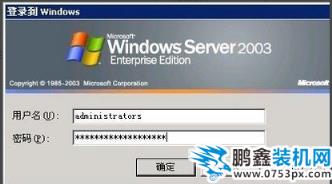
遠程桌面電腦圖解6
以上設置遠程桌面連接的經驗。
遠程桌面連接注意事項:
聲明: 本文由我的SEOUC技術文章主頁發布于:2023-06-29 ,文章遠程桌面連接命令,教您怎樣設置遠程桌面連接主要講述遠程桌面,教您,電腦故障網站建設源碼以及服務器配置搭建相關技術文章。轉載請保留鏈接: http://www.bifwcx.com/article/it_22785.html

















